BeyondTrust Appliance B Series-Installationsübersicht
Für die Installation und Konfiguration Ihres B Series Appliance sind eine Reihe von Schritten erforderlich. Diese Aufgabenliste kann als Schnellreferenz oder als Checkliste verwendet werden, um die Erfüllung der wesentlichen Konfigurationsanforderungen zu verfolgen. Detaillierte Anweisungen für jeden Schritt finden Sie weiter hinten in diesem Handbuch.
Die erforderlichen DNS-Einträge konfigurieren
- Erstellen Sie einen DNS-A-Eintrag für den vollständig qualifizierten Domain-Namen (FQDN) Ihrer neuen Site (z. B. appliance.example.com).
- Wenn sich Ihre B Series Appliance in Ihrer DMZ oder in Ihrem internen Netzwerk befinden wird, wird ein interner A-Eintrag benötigt, der auf die interne IP-Adresse der B Series Appliance verweist.
- Wenn Sie den Zugriff für externe Kunden unterstützen möchten, muss ein öffentlicher DNS A-Eintrag für die externe IP-Adresse der B Series Appliance registriert werden.
Detaillierte Informationen zur BeyondTrust-Netzwerkbereitstellung finden Sie in Das BeyondTrust Appliance B Series im Netzwerk.
Installation und Konfiguration von B Series Appliance
- Installieren Sie das B Series Appliance entsprechend BeyondTrust Appliance B Series – Installations-Voraussetzungen.
- Beziehen Sie ein SSL-Zertifikat, das Ihrem FQDN entspricht (z. B. appliance.example.com).
- Importieren Sie die Zertifikatkette in Ihr B Series Appliance und ordnen Sie dieser die IP-Adresse des Geräts zu.
- Exportieren Sie den Root-Teil der Zertifikatkette (mit entsprechenden Ausgestellt für und Ausgestellt von-Werten) ohne private Schlüsselinformationen und speichern Sie das Root-Zertifikat für den nächsten Schritt.
Detaillierte Anweisungen zum Erhalten eines SSL-Zertifikats finden Sie im SSL-Zertifikathandbuch.
Erhalten des Softwarelizenzpakets
- Senden Sie dem BeyondTrust Technical Support die folgenden drei Dinge per E-Mail:
- Das FQDN von B Series Appliance.
- Das Root-SSL-Zertifikatsegment, das Sie während der B Series Appliance-Einrichtung gespeichert haben.
- Eine Bildschirmaufnahme der Registerkarte /appliance > Status > Einfach.
- Installieren Sie das von BeyondTrust Technical Support gesendete neue Softwarelizenzpaket.
- Sie werden per E-Mail benachrichtigt, wenn Sie das Paket installieren können. Stellen Sie sicher, dass sie alle vorherigen Schritte abgeschlossen haben.
- Das Softwarelizenzpaket kann mithilfe des Dienstprogramms Auf Aktualisierungen prüfen installiert werden.
Einrichtung abschießen
- Navigieren Sie nach der Installation des Lizenzpakets zur /login-Verwaltungsschnittstelle (z. B. https://appliance.example.com/login).
- Verwenden Sie die standardmäßigen Administrator-Anmeldedaten admin und password zur erstmaligen Anmeldung.